Excel でテーブル参照をロックする方法 (例あり)
ドル記号を使用して、通常の Excel 数式でセル参照をロックできます。
たとえば、 「$A$1」と入力すると、数式内のセルA1への参照がロックされ、数式を別のセルにドラッグするときに常に A1 が使用されるようになります。
ただし、Excel テーブル内の列名への参照をロックする場合は、代わりに角括弧を使用する必要があります。
たとえば、次の構文を使用して、Excel シートのTable1という名前のテーブル内のPointsという名前の列への参照をロックできます。
= Table1[[Points]:[Points]] * D1
この特定の数式は、セルD1の値とTable1のPoints列の対応する値を乗算します。
この数式を他のセルにドラッグすると、この列の参照をロックするために括弧を使用しているため、 [ポイント]列の値が数式で引き続き使用されます。
次の例は、この公式を実際に使用する方法を示しています。
例: Excel でテーブル参照をロックする方法
Excel にTable1という次の表があり、さまざまなチームのバスケットボール選手が獲得したポイントに関する情報が含まれているとします。
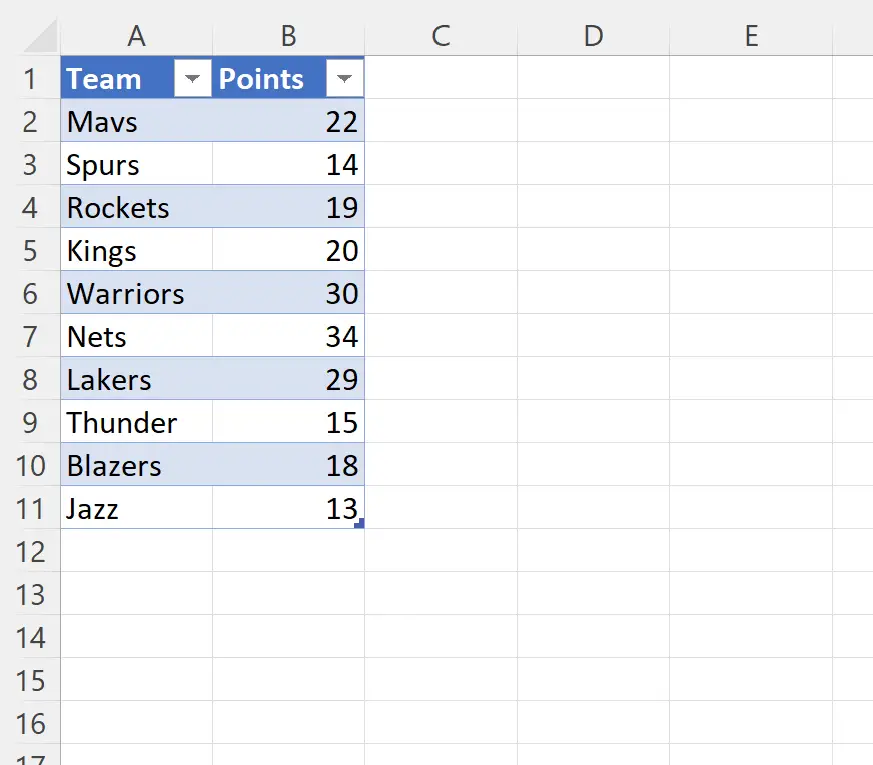
「ポイント5」、「10」、「20」列の値を乗算し、その結果の値を新しい列に表示するとします。
これを行うには、セルD2に次の数式を入力します。
= Table1[[Points]:[Points]] * D1
次に、この数式をクリックして、列 F に到達するまで右にドラッグします。
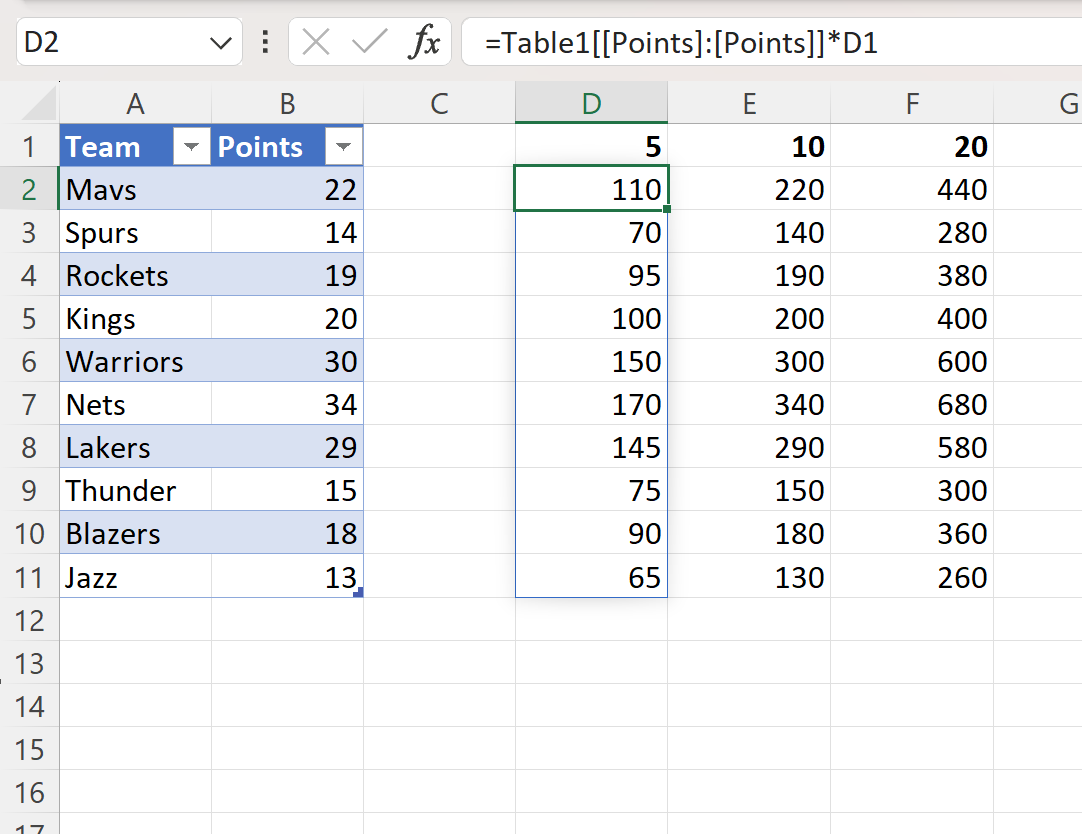
新しい列には、表 1のポイント列の対応する値に 5、10、および 20 を掛けた値が表示されます。
Table1[[Points]:[Points]]構文を使用すると、 Table1のPoints列への参照をロックできます。
したがって、数式を右にドラッグするときは、 Points列をロックしたままにして、最初の行で見つかった新しい値を単純に乗算します。
追加リソース
次のチュートリアルでは、Excel で他の一般的なタスクを実行する方法について説明します。
Excel: 範囲内のテキストを検索してセル参照を返す
Excel: シート名で INDIRECT を使用する方法
Excel: フローティング テーブルを作成する方法